Windows 10 har normalt inte fel när du gör deten ren installation men det finns undantag till och med detta. Ett mycket udda, väldigt irriterande fel i Windows 10 gör att Start-menyn återställs. Detta innebär att när du anpassar layouten på Start-menyn, dvs pin-brickor du behöver använda och ta bort de du inte behöver, så går allt förlorat när du stänger och öppnar Start-menyn. Det är mycket förlorat arbete och det gör Start-menyn värdelös. Det här felet är särskilt utbrett i en Fall Creators-uppdatering, men ingenting hindrar det från att dyka upp på andra stora Windows 10-byggnader. Så här kan du fixa återställningen av Start-menyn i Windows 10.
Det här är en serie lösningar som du kan provaoch förhoppningsvis kommer det ena eller det andra att fixa det. Du behöver inte gå igenom alla lösningar för att lösa problemet. Om en fix verkar fungera, se till att du dubbelkontrollar genom att starta om Windows 10.
Kontrollera datum och tid
Se till att tid och datum är korrekt. Om det inte är det, bör fixa det och starta om ditt system göra tricket. Användare som har hittat den här lösningen att fungera säger att det tar upp till 3 timmar innan det faktiskt löser problemet.
Kör Start-menyn Felsökare
Microsoft vet att Start-menyn tenderar att ageranu och då. Detta är ett ganska utbrett problem som företaget har försökt fixa genom att släppa ett dedikerat verktyg för felsökning av problem med det. Den snabbaste lösningen är att ladda ner felsökaren Start Menu från Microsoft och köra den. Den kommer att leta efter och identifiera problem som kan orsaka att Start-menyn återställs. Använd fixarna som den rekommenderar och kontrollera om problemet försvinner.
Omregistrera Start-menyn
Öppna PowerShell med administrativa rättigheter. Ange följande och tryck på Enter. Starta om systemet efter att kommandot har utförts och problemet borde försvinna.
Get-appxpackage -all *shellexperience* -packagetype bundle |% {add-appxpackage -register -disabledevelopmentmode ($_.installlocation + “appxmetadataappxbundlemanifest.xml”)}
Skapa ny användare
Om allt annat misslyckas kan du skapa en ny användare. Återställning av startmenyn är ett problem som visas direkt, så vi antar att du inte har ställt in den nuvarande användaren för mycket för användning. Skapa en ny användare och ändra Start-menyn. Om ändringarna klistrar, använd sedan den nya användaren som du just har skapat och ta bort den med den problematiska Startmenyn.
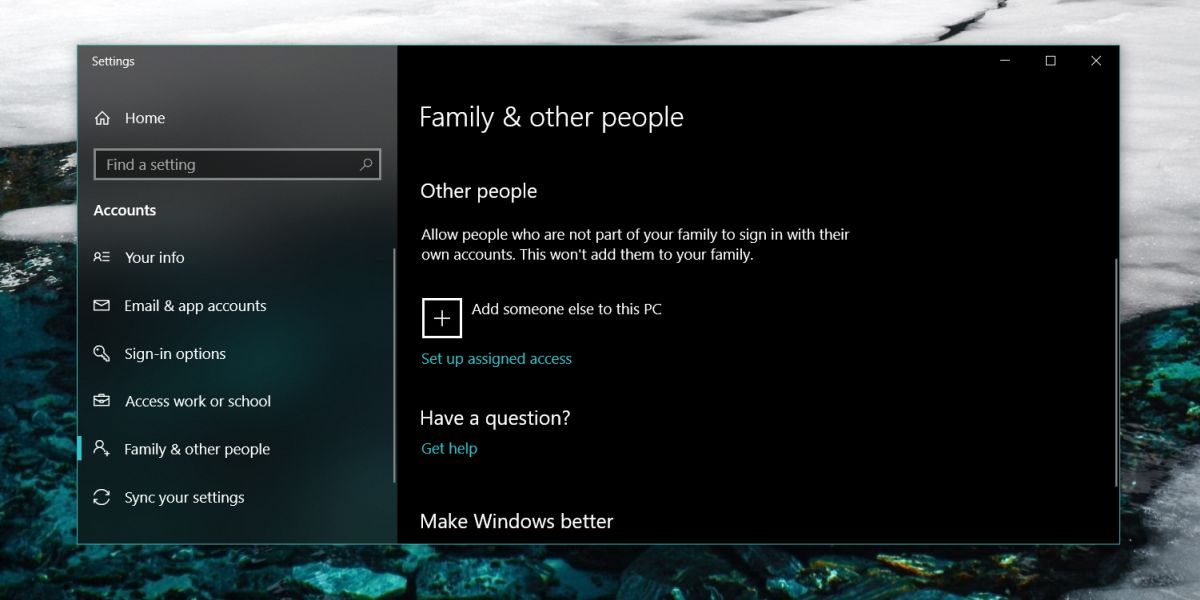
Du kan också köra Windows-reparation vid uppstart, men det kanske inte löser problemet och du kan sluta installera Windows 10 igen.













kommentarer